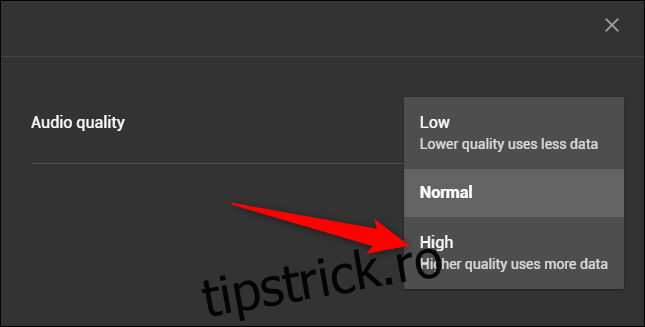Abonații YouTube Music Premium au opțiunea de a ajusta calitatea streamingului audio pe dispozitivele lor mobile și pe computerele lor. Deoarece totul este setat la „Normal” în mod implicit, veți dori să creșteți calitatea, mai ales când ascultați acasă.
Înainte de a începe, să vorbim despre opțiunile de calitate în flux de la YouTube Music. După cum este stabilit pe a Pagina de asistență Google, puteți alege dintre Low, Normal, High și Always High. Opțiunea implicită, Normal, are o limită superioară de 128 kbps AAC. Comutarea la High vă duce la o limită superioară de 256 kbps AAC.
Dacă nu vă îngrijorează o limită de date, vă recomandăm să alegeți High, deoarece îmbunătățește calitatea serviciului dvs. de streaming. Dar dacă aveți o limită mică de date, puteți oricând să limitați calitatea rețelelor mobile și să creșteți calitatea în timp ce sunteți în Wi-Fi.
Inca un lucru; modificarea calității audio pe smartphone-ul dvs. nu va ajusta setarea sunetului de pe computer (și invers). Va trebui să intri în YouTube Music Meniul Setări pe toate dispozitivele dvs. pentru a configura calitatea de streaming dorită.
Cuprins
Activați Streamingul de înaltă calitate pe Android
Începeți prin descărcarea și apoi deschiderea Aplicația YouTube Music pe dispozitivul dvs. Android. Din pagina de pornire, atingeți avatarul din colțul din dreapta sus.
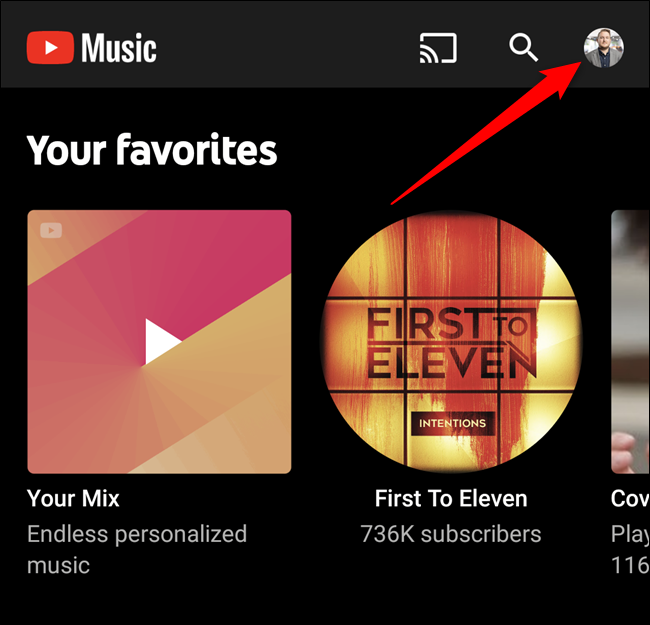
Apoi, selectați butonul „Setări”.
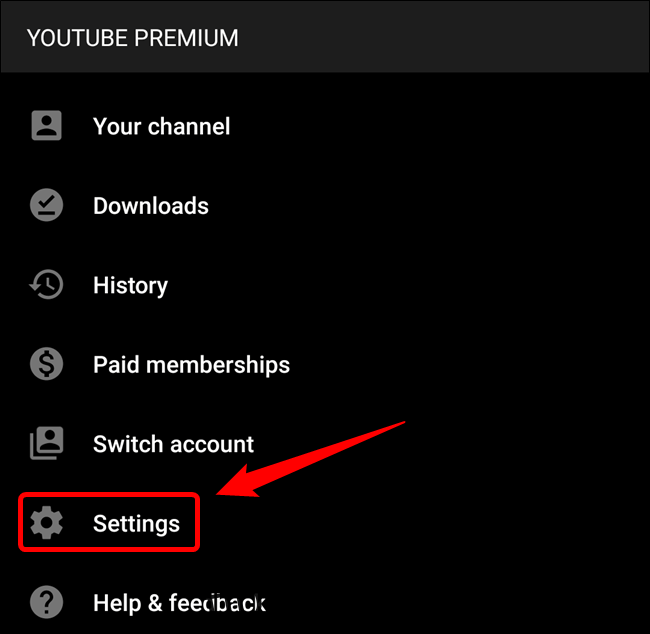
Alegeți opțiunea „Calitate audio pe rețeaua mobilă” sau „Calitate audio pe Wi-Fi”.
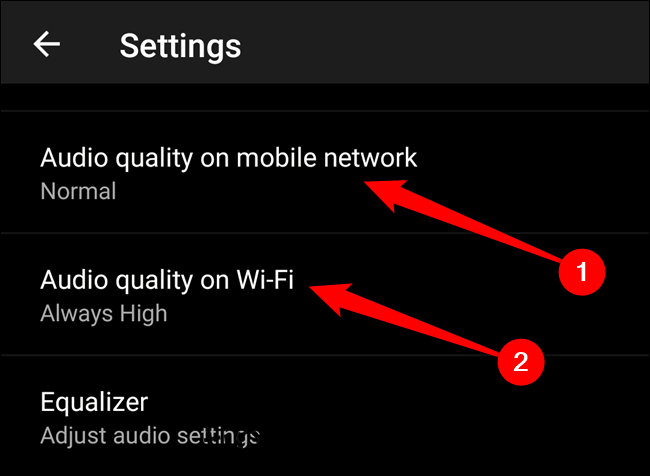
În cele din urmă, selectați opțiunea de calitate streaming pe care doriți să o utilizați pe telefonul dvs. Android.
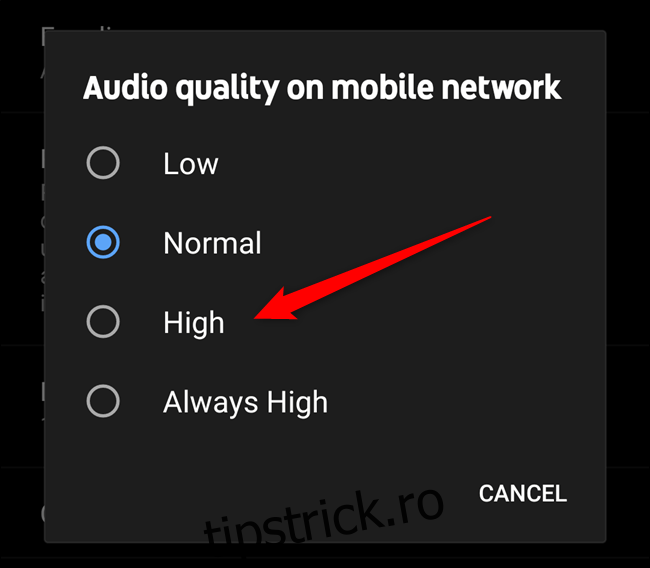
Alegeți „Întotdeauna ridicat” dacă doriți să forțați fluxul de cea mai înaltă calitate, chiar și atunci când conexiunea este slabă.
Activați Streamingul de înaltă calitate pe iPhone și iPad
Procesul de modificare a calității muzicii în flux pe iPhone și iPad este ușor diferit față de Android. În mod ciudat, Google a inclus o pagină suplimentară de Setări pe care va trebui să accesați.
Începe prin a descărca Muzică YouTube din Apple App Store și deschiderea acestuia pe iPhone sau iPad. De acolo, selectați fotografia de profil din colțul din dreapta sus al aplicației.
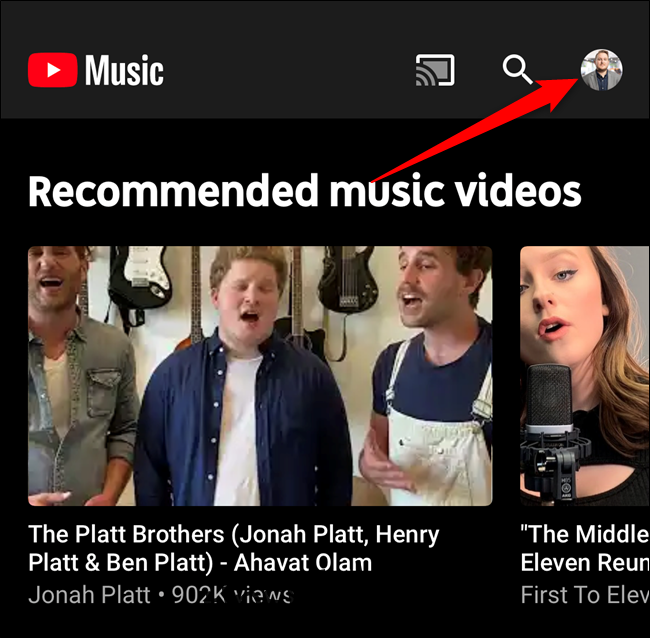
Apoi, atingeți butonul „Setări”.
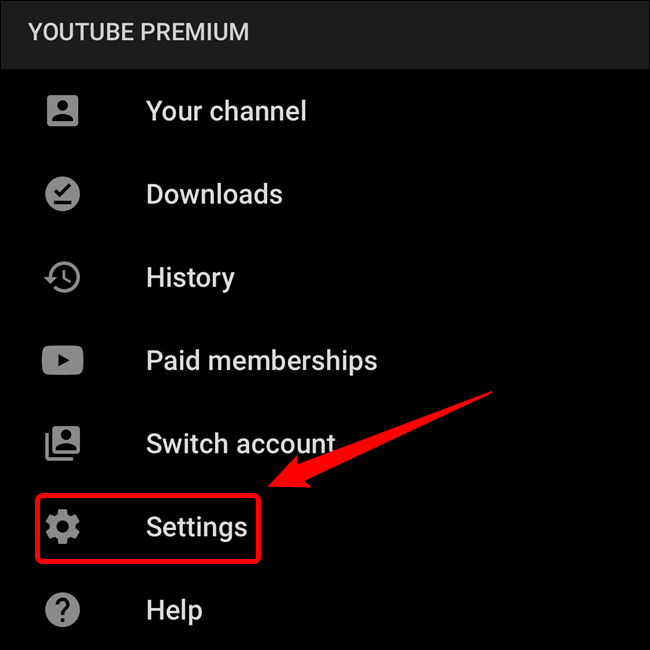
Acum, selectați opțiunea „Redare și restricții”.
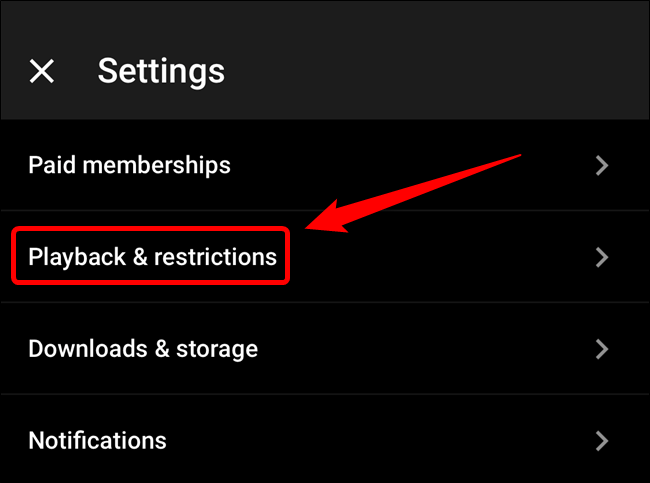
Acum puteți alege să ajustați „Calitatea audio pe rețeaua mobilă” sau „Calitatea audio pe Wi-Fi”.
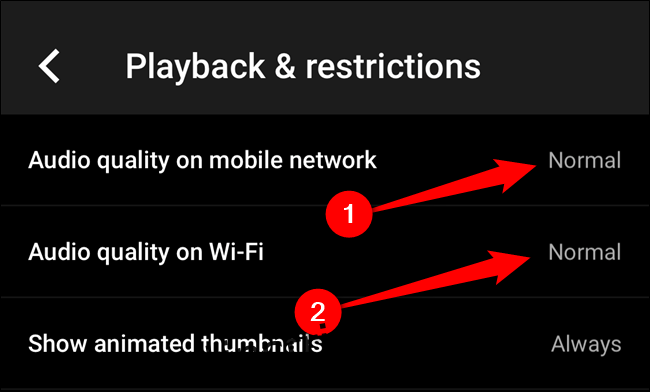
Selectați setarea dorită.
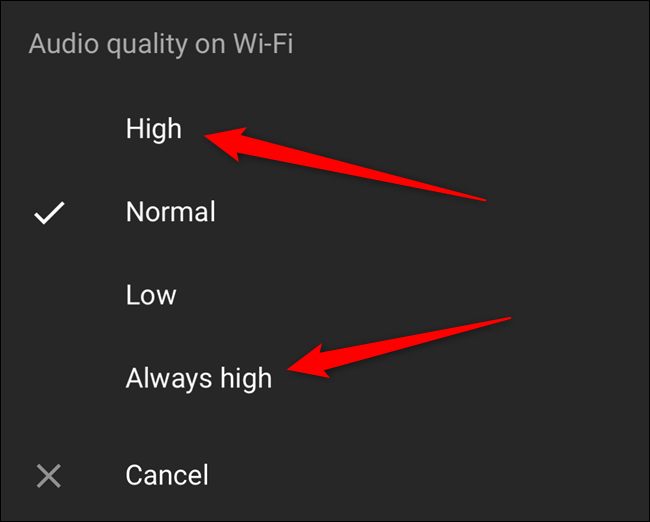
Ca și în cazul Android, alegerea „Întotdeauna înaltă” forțează cea mai bună calitate în flux, chiar și atunci când calitatea rețelei iPhone sau iPad nu este puternică.
Activați Streamingul de înaltă calitate pe computerul dvs
Modificarea setării calității audio este o experiență mult mai simplă și simplificată pe computer. Începe prin a vizita Site-ul YouTube Music în browserul ales de dvs. (și conectarea la contul dvs. Google asociat cu abonamentul dvs., dacă este necesar).
Apoi, faceți clic pe avatarul dvs. în colțul din dreapta sus al ferestrei și apoi selectați „Setări”.
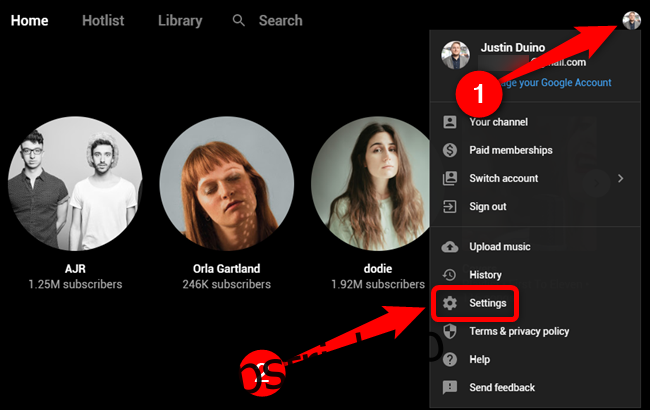
Faceți clic pe fila „Audio” din fereastra pop-up și apoi selectați meniul derulant aflat în dreapta listei „Calitate audio”.
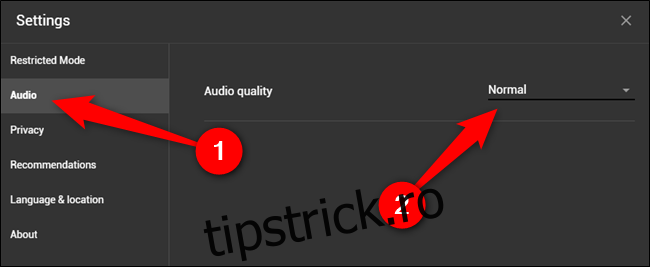
În cele din urmă, faceți clic pe opțiunea „Ridicat” pentru a obține cea mai bună experiență de streaming de muzică disponibilă.